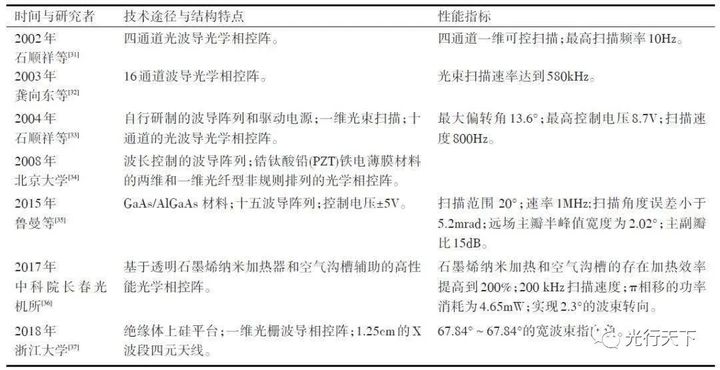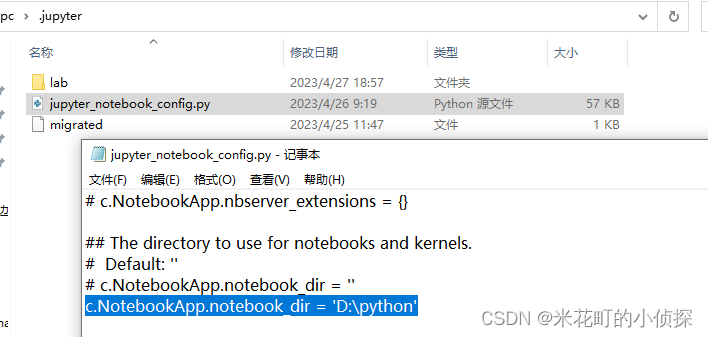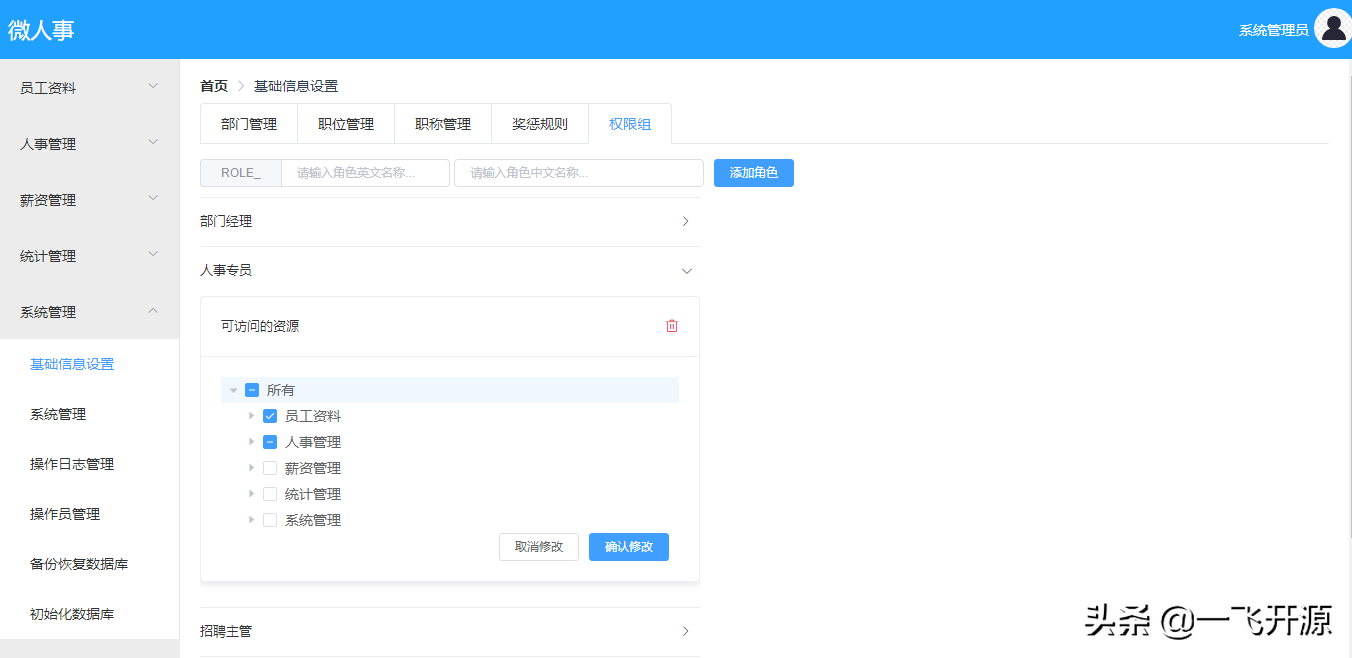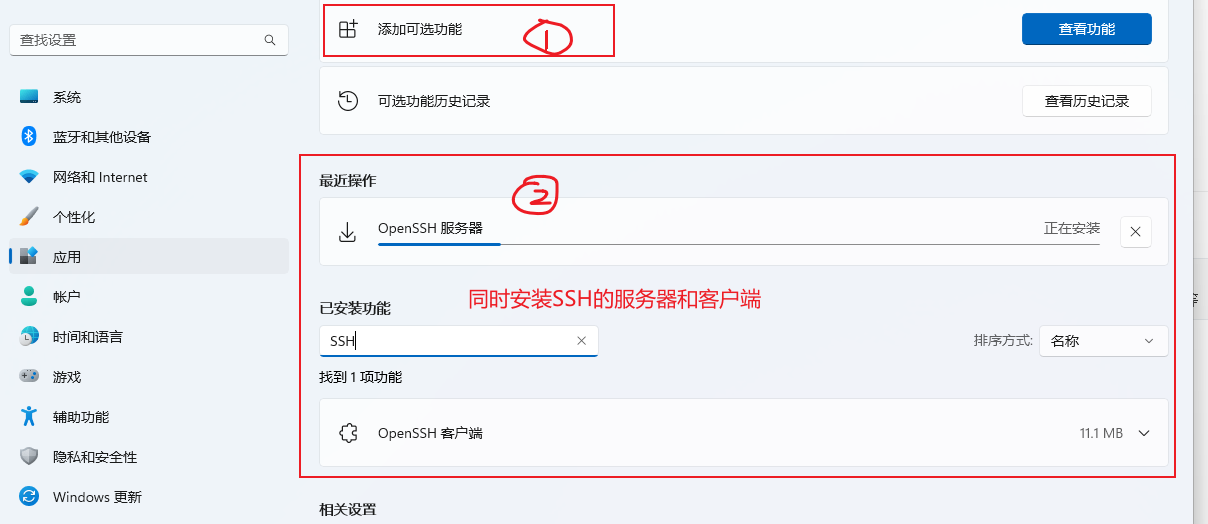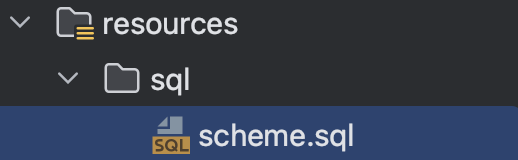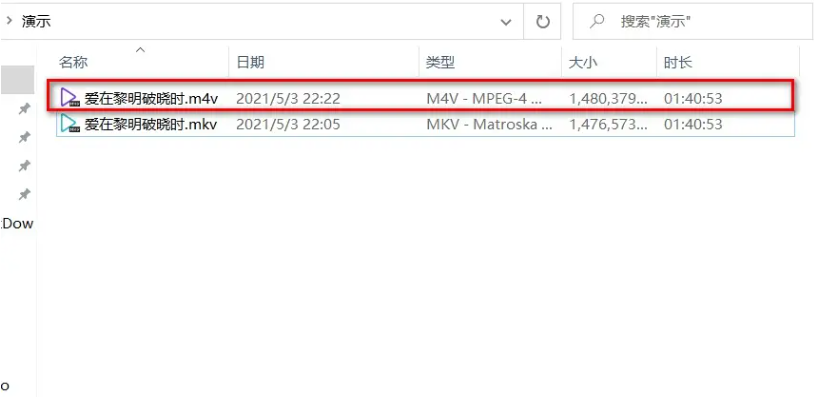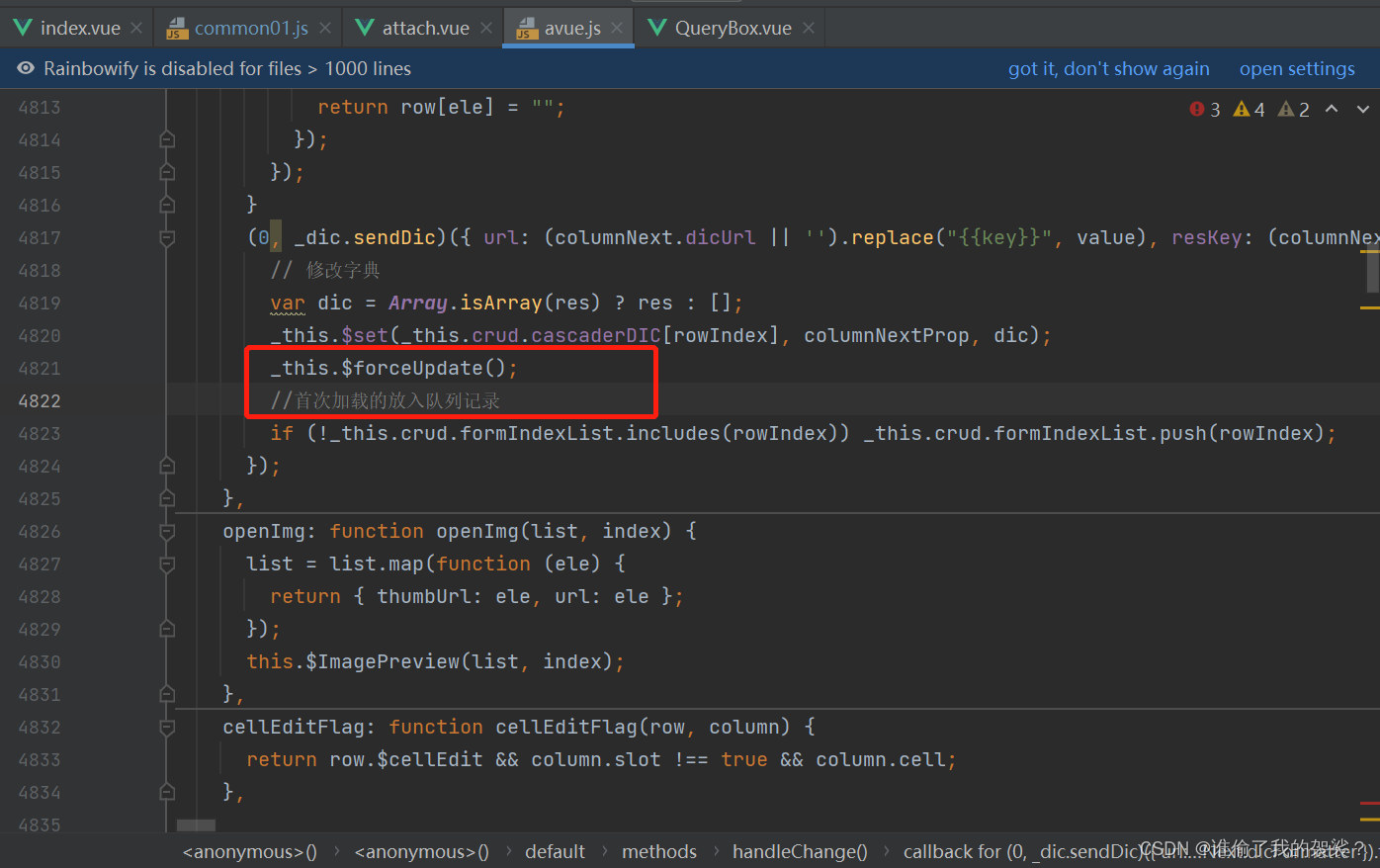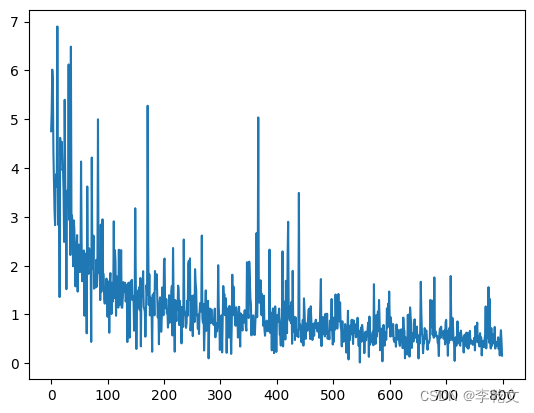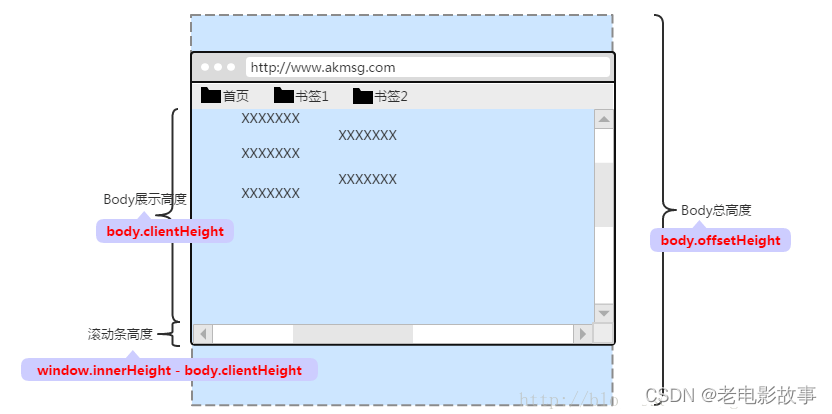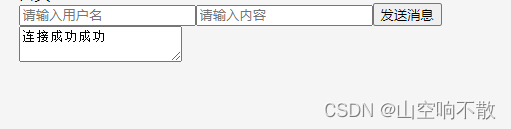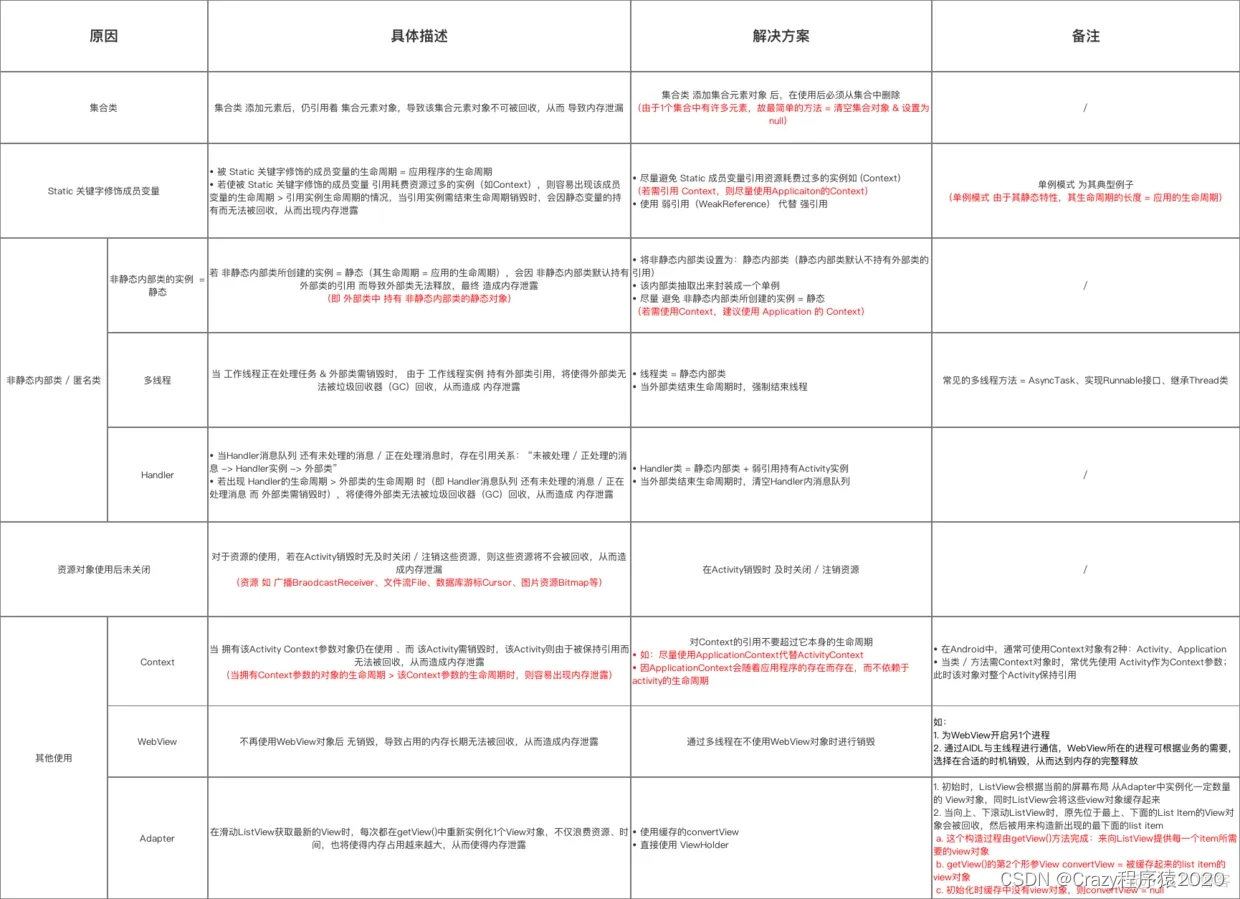案例:怎么释放c盘空间
【朋友们,最近我的c盘空间内存严重不足了,想释放一下c盘的空间,大家有什么好的方法吗?】
在使用电脑的过程中,经常会遇到C盘空间不足的问题,这时候就需要释放C盘的空间。但是,很多人并不知道该如何释放C盘的空间,或者只是简单地删除一些文件。
其实,释放C盘的空间有很多方法,本文将详细介绍4个操作方法。

一、如何释放c盘空间?
我们的c盘中存储着各种各样的文件,但其实很多文件对我们的电脑运行来说作用不大,我们是可以将其删除的。C盘红色爆满怎么深度处理?试试下面的4种方法吧!
方法1:清理系统垃圾文件释放c盘空间
在使用电脑的过程中,系统会产生一些垃圾文件,这些垃圾文件会占用大量的C盘空间。因此,我们可以使用系统自带的磁盘清理工具来清理c盘空间。具体操作方法如下:
1.在开始菜单中搜索【磁盘清理】并打开该工具;
2.选择需要清理的磁盘(C盘);
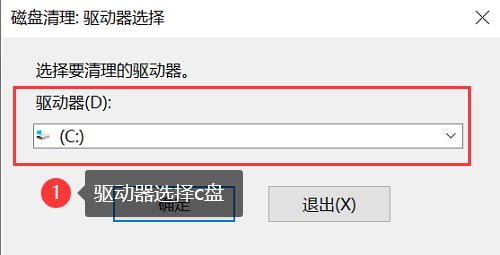
3.勾选需要清理的文件类型(如临时文件、日志文件等);
4.点击【确定】按钮进行清理。

方法2:移动或删除大文件释放c盘空间
大文件会占用大量的C盘空间,因此,我们可以通过移动或删除大文件来释放C盘的空间。具体操作方法如下:
1.在Windows资源管理器中选择C盘;
2.按照文件大小排序;
3.查找大文件,将其移动到其他盘符或删除。

方法3:压缩不常用文件释放c盘空间
如果某些文件我们不经常使用,使用压缩工具对其进行压缩也是一种不错的选择。压缩后的文件会占用更少的空间,从而释放C盘的空间。具体操作方法如下:
1.选择需要压缩的文件或文件夹;
2.单击右键,点击【发送到】->【压缩(zip)文件】;
3.等待压缩完成,将释放部分c盘空间。
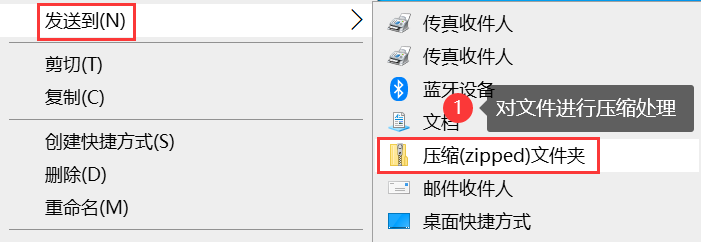
方法4:清理软件缓存和历史记录释放c盘空间
在使用一些软件时,会产生缓存文件和历史记录,这些文件也会占用大量的C盘空间。因此,我们可以通过清理软件缓存和历史记录来释放C盘的空间。具体操作方法如下:
1.打开需要清理的软件,点击【选项】或【设置】;
2.找到【缓存】或【历史记录】,进行清理。

二、误删文件怎么办?
我们在释放c盘空间时,可能会造成文件的误删,那么如何恢复误删的文件呢?正确的做法应该是不要再在c盘中进行操作,以防止文件覆盖造成数据无法找回。并且,选择一款信得过的数据恢复软件帮助我们恢复c盘中误删的文件。小编较信赖是下方软件,该软件的扫描和恢复功能都较好,且其操作步骤较简单,即使是电脑新手也不用担心。具体方法如下:
操作环境:
演示机型:华硕X8AE43In-SL
系统版本:Windows 10
1.进入软件后,对需要进行恢复的文件类型和文件磁盘进行选择,并点击【扫描】;
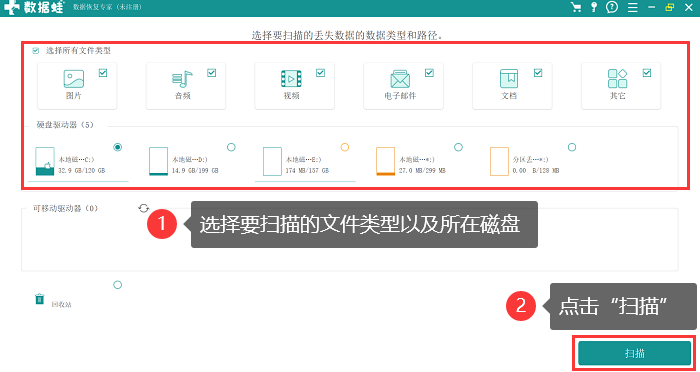
2.扫描后c盘中的文件将在界面右侧呈现,可以对其进行选择,如果在扫描结果中没有完全找到需要恢复的文件,点击【深度扫描】;
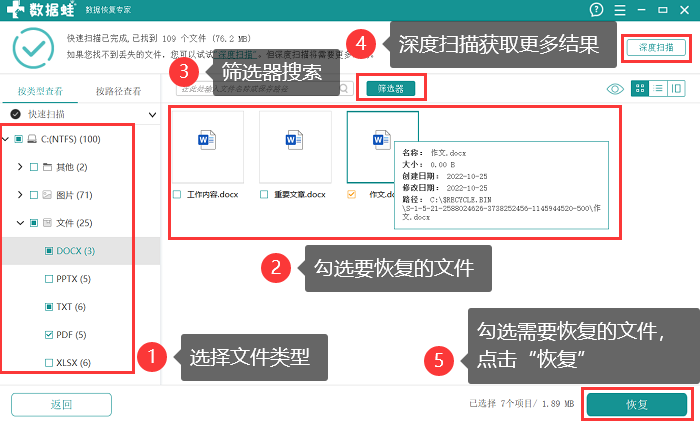
3.点击恢复后,在提示框中对恢复后文件选择保存的位置(不能保存在原扫描磁盘),并等待恢复完成即可。

总结
通过以上4个方法,我们可以很好地释放C盘空间,让电脑运行更加流畅。同时,在释放C盘空间的过程中,我们如果不小心删除了重要的文件,可以尝试使用数据恢复软件帮助我们恢复重要的数据!
往期推荐:
电脑桌面日历怎么设置?超简单方法分享!![]() https://blog.csdn.net/datarecover/article/details/130401790
https://blog.csdn.net/datarecover/article/details/130401790
Word行距怎么设置?基础设置,必会的4个方法!![]() https://blog.csdn.net/datarecover/article/details/130381238
https://blog.csdn.net/datarecover/article/details/130381238
C盘变红了如何清理?释放C盘空间的3大方法!![]() https://blog.csdn.net/datarecover/article/details/130380213
https://blog.csdn.net/datarecover/article/details/130380213